电脑任务栏是什么?功能与使用详解
电脑任务栏是Windows操作系统中一个重要的界面元素,位于屏幕底部(或用户自定义的其他位置),用于快速访问常用程序、管理打开的窗口以及查看系统状态,无论是日常办公还是娱乐,任务栏都能帮助用户高效地操作电脑。
任务栏的基本组成

任务栏通常由以下几个部分组成,每个部分都有其独特的功能:
-
开始按钮
位于任务栏最左侧,点击后会弹出开始菜单,用户可以在这里访问所有安装的程序、系统设置、文件资源管理器等。 -
快速启动区域
紧邻开始按钮,用户可以固定常用的应用程序图标,方便一键启动。 -
任务视图按钮(可选)
在较新版本的Windows中,任务栏可能包含任务视图按钮,用于切换虚拟桌面或查看所有打开的窗口。 -
窗口缩略图区域
显示当前正在运行的应用程序,用户可以通过点击缩略图切换不同的窗口。 -
系统托盘(通知区域)
位于任务栏右侧,显示时间、日期、网络状态、音量控制等系统图标,同时也会展示后台运行的程序通知。 -
显示桌面按钮(可选)
在Windows 10及更高版本中,任务栏最右侧可能有一个透明的小条,点击后可以快速最小化所有窗口,显示桌面。
任务栏的常见功能
快速启动程序
用户可以将常用的应用程序固定在任务栏上,无需每次从开始菜单或桌面寻找,直接点击即可打开。
窗口管理
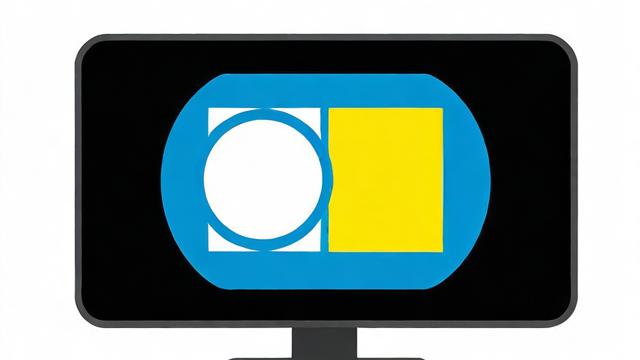
任务栏会显示当前打开的窗口,用户可以通过点击不同的窗口缩略图切换任务,提高多任务处理效率。
系统状态监控
通过系统托盘,用户可以快速查看网络连接状态、电池电量、音量大小等,并调整相关设置。
通知中心
在Windows 10及更高版本中,点击系统托盘右侧的通知图标可以查看来自应用程序和系统的消息,如邮件提醒、系统更新等。
搜索功能
部分Windows版本的任务栏集成了搜索框,用户可以直接输入关键词查找文件、应用程序或网页内容。
如何自定义任务栏
任务栏的布局和功能可以根据个人需求进行调整,以下是几种常见的自定义方式:
调整任务栏位置
默认情况下,任务栏位于屏幕底部,但用户可以将其移动到顶部、左侧或右侧。
- 右键点击任务栏空白处,取消勾选“锁定任务栏”。
- 按住鼠标左键拖动任务栏到目标位置,然后重新锁定。
更改任务栏大小
如果觉得任务栏太窄或太宽,可以调整其高度(或宽度,取决于任务栏位置)。
- 取消锁定任务栏后,将鼠标移动到任务栏边缘,光标变成双向箭头时拖动调整大小。
固定常用程序
将常用的应用程序固定在任务栏上,方便快速访问:
- 打开程序后,右键点击任务栏上的程序图标,选择“固定到任务栏”。
- 或者直接从开始菜单或桌面拖动程序图标到任务栏。
隐藏任务栏
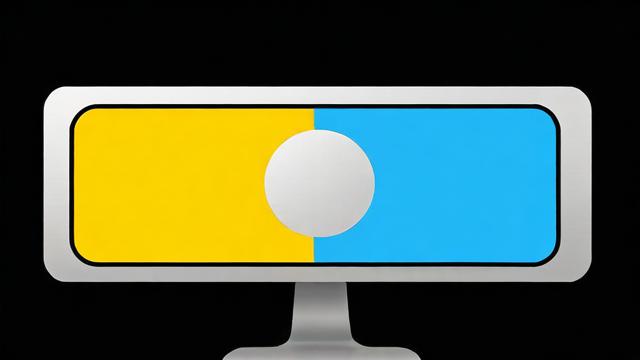
如果希望屏幕显示更多内容,可以设置任务栏自动隐藏:
- 右键点击任务栏,选择“任务栏设置”。
- 开启“自动隐藏任务栏”选项。
调整系统托盘图标
用户可以选择哪些图标显示在系统托盘,避免杂乱:
- 进入“任务栏设置”,点击“选择哪些图标显示在任务栏上”。
- 根据需要开启或关闭特定程序的图标显示。
任务栏常见问题及解决方法
任务栏无响应或卡死
如果任务栏突然无法点击或卡住,可以尝试以下方法:
- 按下 Ctrl + Shift + Esc 打开任务管理器,找到“Windows资源管理器”,右键选择“重新启动”。
- 如果问题依旧,可以尝试重启电脑。
任务栏图标消失
有时任务栏上的图标可能不显示,可以这样修复:
- 进入“任务栏设置”,检查是否误关闭了某些功能。
- 运行系统文件检查工具(在命令提示符输入 sfc /scannow)。
任务栏无法移动
如果任务栏被锁定,用户无法调整其位置或大小:
- 右键点击任务栏,确保“锁定任务栏”选项未勾选。
任务栏搜索框无法使用
如果搜索功能失效,可以尝试:
- 重启Windows搜索服务(在任务管理器的“服务”选项卡中找到“Windows Search”并重启)。
- 运行系统更新,确保Windows版本是最新的。
任务栏在不同Windows版本中的变化
随着Windows系统的更新,任务栏的设计和功能也在不断优化:
- Windows 7及更早版本:任务栏采用传统的设计,支持Aero Peek(鼠标悬停预览窗口)。
- Windows 8/8.1:取消了开始按钮(后续版本恢复),任务栏风格更扁平化。
- Windows 10:引入Cortana搜索、虚拟桌面支持,任务栏更加智能化。
- Windows 11:任务栏居中显示,图标风格更简洁,并整合了Microsoft Teams等新功能。
任务栏的使用技巧
快捷键操作
- Win + T:在任务栏图标间切换焦点。
- Win + 数字键(1-9):快速打开任务栏上对应位置的程序。
- Shift + 点击任务栏图标:以管理员身份运行程序。
右键菜单功能
右键点击任务栏空白处可以快速访问任务管理器、调整任务栏设置等。
虚拟桌面管理
在Windows 10/11中,用户可以通过任务视图创建多个虚拟桌面,将不同任务分类管理。
任务栏作为Windows系统的核心交互组件,其设计初衷是让用户更高效地操作电脑,无论是新手还是资深用户,掌握任务栏的使用技巧都能大幅提升工作效率,合理自定义任务栏,可以让电脑使用体验更加流畅顺手。
作者:豆面本文地址:https://www.jerry.net.cn/jdzx/46088.html发布于 2025-04-27 07:03:58
文章转载或复制请以超链接形式并注明出处杰瑞科技发展有限公司








